大家在win10系统出问题后一般都会进入安全模式,当一切都恢复正常即可像平常那样使用电脑了,不过一些小伙伴卡在了安全模式中,不知道如何退出,下面就让小编来告诉大家吧。
大家在win10系统出问题后一般都会进入安全模式,当一切都恢复正常即可像平常那样使用电脑了,不过一些小伙伴卡在了安全模式中,不知道如何退出,下面就让小编来告诉大家吧。
win10退出安全模式方法
1、如图所示:这是已经进入安全模式的界面
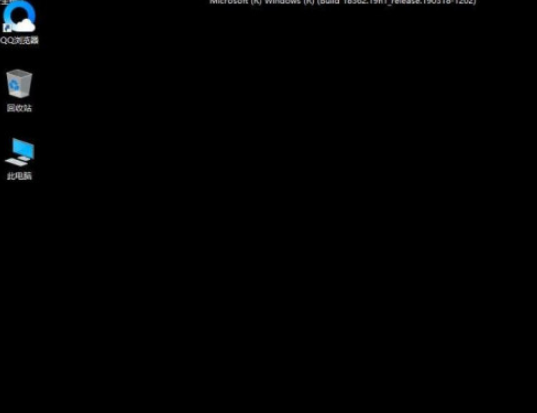
2、我们同时按下眠往win+r打开运行程序,如图所示:
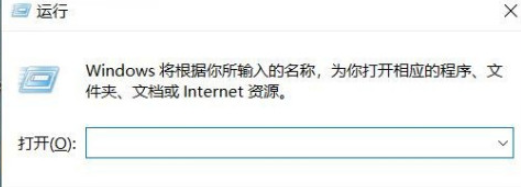
3、在输入框里输入:msconfig,如图:
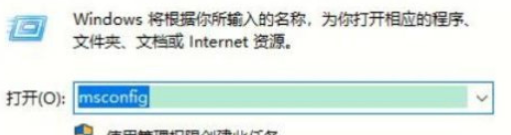
4、之后点击确定即可
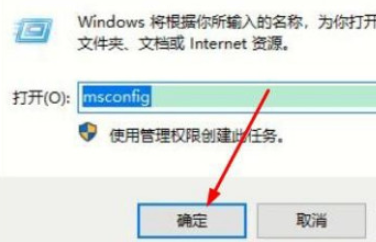
5、进入系统配置可以看到目前选择的不是正常启动,只需勾选这个正常启动即可
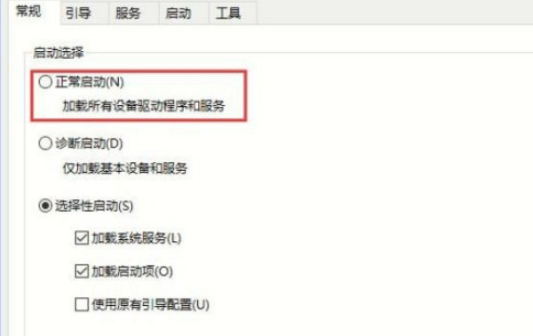
6、点击确认,然后选择重新启动即可
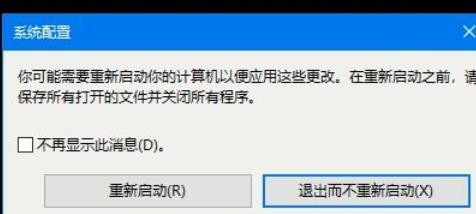
感谢你耐着性子看到了最后,觉得这些内容对你有帮助么?喜欢的话不要忘了把IEfans加入收藏夹哦。
